삼성폰에서 갤럭시 AI 끄는 방법

삼성폰에서 Galaxy AI를 더 이상 사용할 필요가 없다면, 매우 간단한 작업으로 끌 수 있습니다. 삼성 휴대폰에서 Galaxy AI를 끄는 방법은 다음과 같습니다.
UltraISO, 사용자가 ISO 이미지 파일, CD / DVD를 편집하고 변환하는 데 유용한 도구이며 부팅 가능한 CD / DVD를 만드는 데 사용되며이 도구를 사용하여 편집 할 수도 있습니다 ISO 이미지 파일을 직접 편집하고 CD / DVD에 포함 된 파일 및 폴더를 내보내고 CD / DVD-ROM 또는 하드 드라이브 데이터에서 직접 ISO 파일을 만들 수 있습니다.
UltraISO의 주요 기능
위의 기능을 사용하면 UltraISO 서비스를 사용하여 ISO 파일을 쉽게 편집 할 수 있습니다. Download.com.vn은이 도구를 사용하여 ISO 파일을 만들고 편집하는 방법을 안내합니다.
1 단계 : 먼저 폴더를 만들고 ISO로 압축하려는 파일을 해당 폴더로 변환합니다.
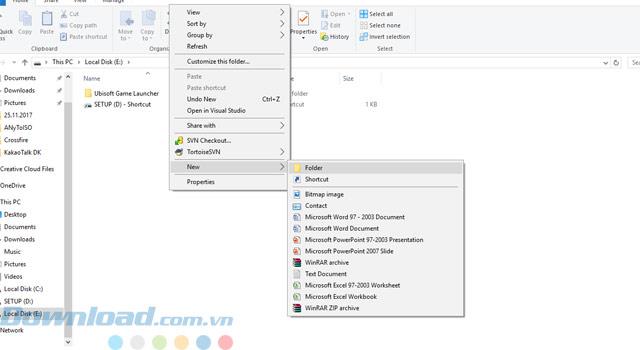
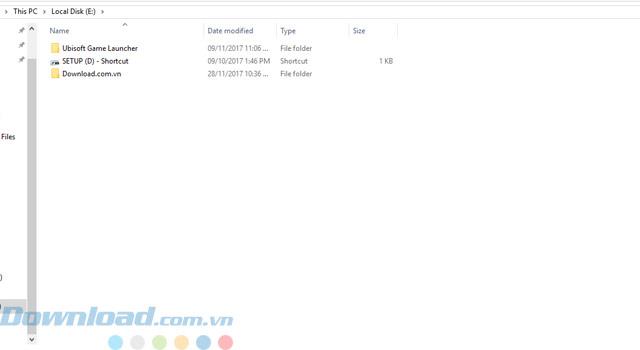
2 단계 : 그런 다음 UltraISO 소프트웨어를 켜고 동작> 디렉토리 추가를 선택 합니다.
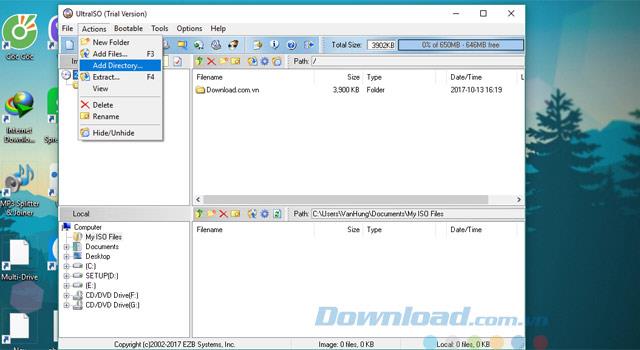
3 단계 : 방금 생성 한 폴더의 경로를 선택하고 확인을 클릭 합니다.
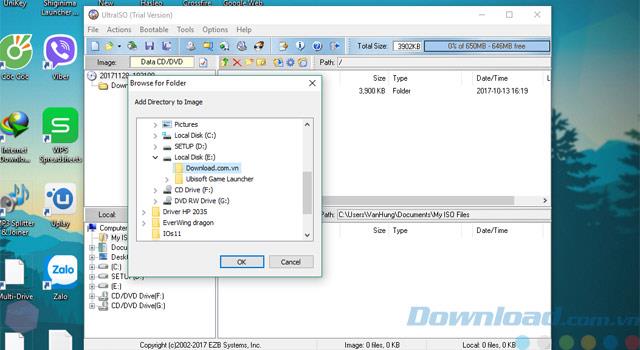
4 단계 : 압축하려는 폴더를 선택한 후 파일> 다른 이름 으로 저장 을 선택하여 파일 을 저장하십시오.
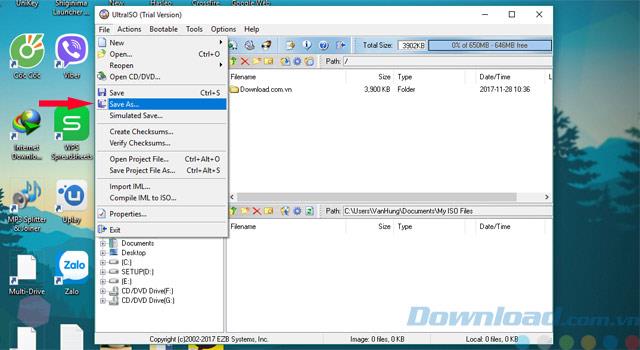
5 단계 : 다음으로 압축 파일의 이름을 변경 한 다음 저장 을 클릭 하여 파일을 저장할 수 있습니다.
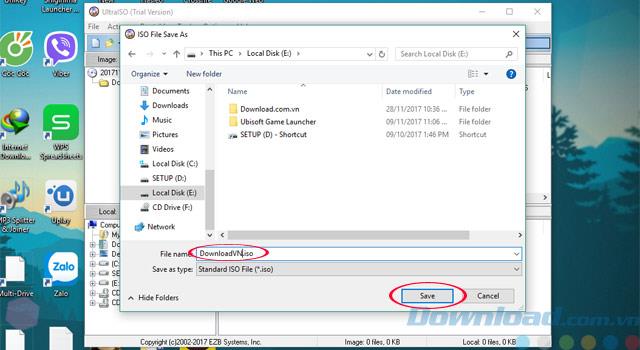
6 단계 : 파일을 저장 한 후 생성 한 디렉토리로 돌아 가면 방금 만든 ISO 파일이 표시됩니다.
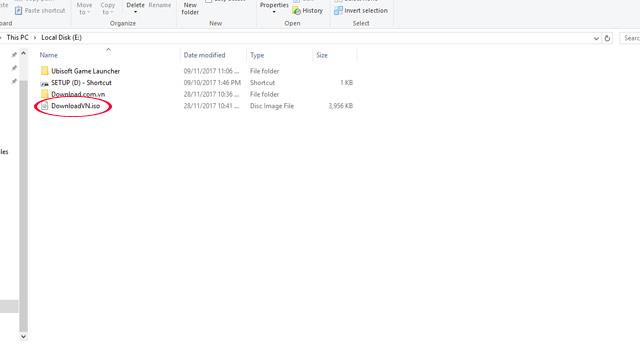
위와 같이 몇 단계 만 거치면 간단하고 ISO 파일을 만들어 이미 친구에게 전송할 수 있습니다.
1 단계 : 파일> 열기 를 클릭하여 편집하려는 ISO 파일을 엽니 다 . 그런 다음 파일 경로를 만듭니다
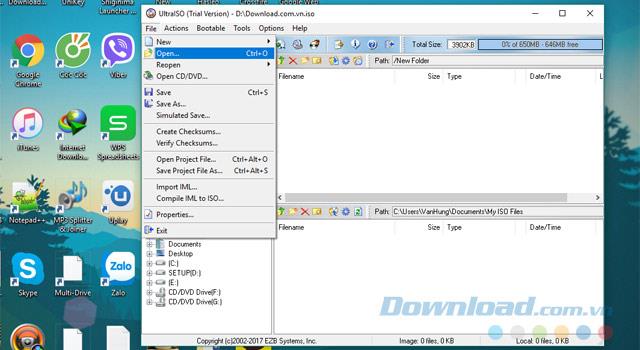
2 단계 : 편집 할 파일을 선택하고 열기를 클릭하십시오 .
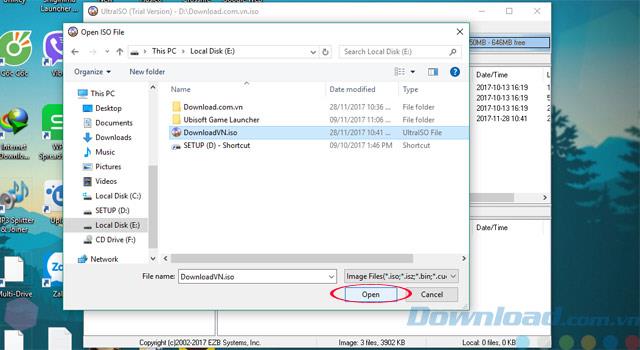
3 단계 : 편집 할 파일을 열면 작업 으로 이동하여 다음과 같은 편집 작업을 선택할 수 있습니다 .
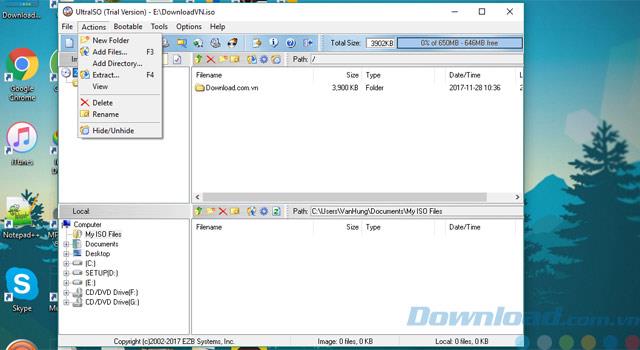
파일을 보관할 새 폴더를 추가 할 수 있습니다.
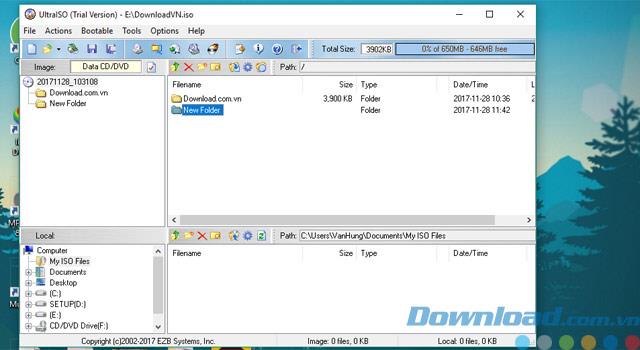
또는 파일 확장자 .ios를 추가하십시오 . 여기서는 DownloadVN.iso 파일을 추가합니다 .
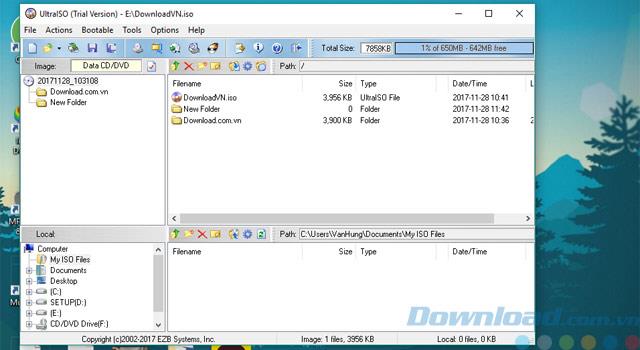
추출 된 파일이 들어있는 폴더를 선택하십시오.
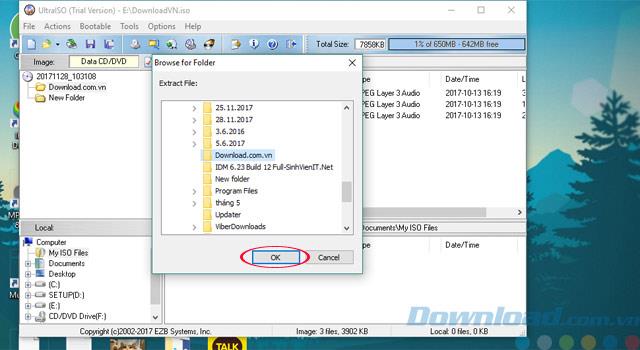
숨기기 / 숨기기 해제 섹션 에서 폴더를 숨길 수 있습니다. 그림과 같이 회색 폴더는 숨겨져 있다는 것입니다. 그러나 숨기기를 취소하려면 숨기기 / 숨기기 해제 기능을 다시 선택 하십시오.
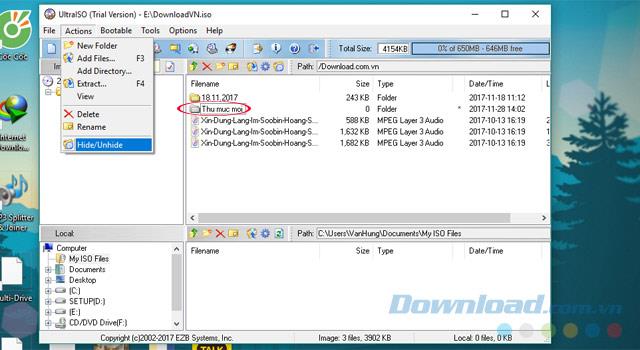
위 의 동작 메뉴 없이 파일을 빠르게 편집하기위한 빠른 팁 은 파일 창 옆을 마우스 오른쪽 버튼으로 클릭하고 편집 작업을 선택할 수 있다는 것입니다. 편집 후 파일> 저장으로 이동 하거나 단축키 Ctrl + S 를 눌러 편집 파일을 저장할 수 있습니다.
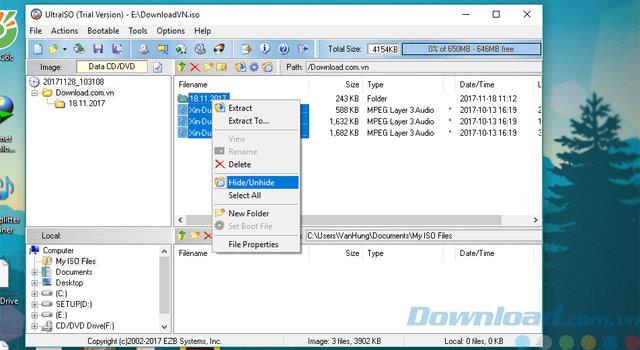
위는 Download.com.vn의 컴퓨터에서 ISO 파일을 만들고 편집하는 방법에 대한 지침이며, 위의 지침을 사용하면 ISO 파일을 쉽게 편집 할 수 있습니다.
기사가 도움이 되길 바랍니다.
삼성폰에서 Galaxy AI를 더 이상 사용할 필요가 없다면, 매우 간단한 작업으로 끌 수 있습니다. 삼성 휴대폰에서 Galaxy AI를 끄는 방법은 다음과 같습니다.
인스타그램에 AI 캐릭터를 더 이상 사용할 필요가 없다면 빠르게 삭제할 수도 있습니다. 인스타그램에서 AI 캐릭터를 제거하는 방법에 대한 가이드입니다.
엑셀의 델타 기호는 삼각형 기호라고도 불리며, 통계 데이터 표에서 많이 사용되어 숫자의 증가 또는 감소를 표현하거나 사용자의 필요에 따라 모든 데이터를 표현합니다.
모든 시트가 표시된 Google 시트 파일을 공유하는 것 외에도 사용자는 Google 시트 데이터 영역을 공유하거나 Google 시트에서 시트를 공유할 수 있습니다.
사용자는 모바일 및 컴퓨터 버전 모두에서 언제든지 ChatGPT 메모리를 끌 수 있도록 사용자 정의할 수 있습니다. ChatGPT 저장소를 비활성화하는 방법은 다음과 같습니다.
기본적으로 Windows 업데이트는 자동으로 업데이트를 확인하며, 마지막 업데이트가 언제였는지도 확인할 수 있습니다. Windows가 마지막으로 업데이트된 날짜를 확인하는 방법에 대한 지침은 다음과 같습니다.
기본적으로 iPhone에서 eSIM을 삭제하는 작업도 우리가 따라하기 쉽습니다. iPhone에서 eSIM을 제거하는 방법은 다음과 같습니다.
iPhone에서 Live Photos를 비디오로 저장하는 것 외에도 사용자는 iPhone에서 Live Photos를 Boomerang으로 매우 간단하게 변환할 수 있습니다.
많은 앱은 FaceTime을 사용할 때 자동으로 SharePlay를 활성화하는데, 이로 인해 실수로 잘못된 버튼을 눌러서 진행 중인 화상 통화를 망칠 수 있습니다.
클릭 투 두(Click to Do)를 활성화하면 해당 기능이 작동하여 사용자가 클릭한 텍스트나 이미지를 이해한 후 판단을 내려 관련 상황에 맞는 작업을 제공합니다.
키보드 백라이트를 켜면 키보드가 빛나서 어두운 곳에서 작업할 때 유용하며, 게임 공간을 더 시원하게 보이게 할 수도 있습니다. 아래에서 노트북 키보드 조명을 켜는 4가지 방법을 선택할 수 있습니다.
Windows 10에 들어갈 수 없는 경우, 안전 모드로 들어가는 방법은 여러 가지가 있습니다. 컴퓨터를 시작할 때 Windows 10 안전 모드로 들어가는 방법에 대한 자세한 내용은 WebTech360의 아래 기사를 참조하세요.
Grok AI는 이제 AI 사진 생성기를 확장하여 개인 사진을 새로운 스타일로 변환합니다. 예를 들어 유명 애니메이션 영화를 사용하여 스튜디오 지브리 스타일의 사진을 만들 수 있습니다.
Google One AI Premium은 사용자에게 1개월 무료 체험판을 제공하여 가입하면 Gemini Advanced 어시스턴트 등 여러 업그레이드된 기능을 체험할 수 있습니다.
iOS 18.4부터 Apple은 사용자가 Safari에서 최근 검색 기록을 표시할지 여부를 결정할 수 있도록 허용합니다.













